Keil C51单片机开发环境
- 格式:ppt
- 大小:579.00 KB
- 文档页数:61

实验一Keil C51集成开发环境的使用练习、仿真与调试一、实验目的1、熟悉Keil C51集成开发环境的使用方法2、熟悉Keil C51集成开发环境调试功能的使用和DP-51PROC单片机综合仿真实验仪的使用。
二、实验设备及器件IBM PC机一台DP-51PROC单片机综合仿真实验仪一台三、实验内容1、进行Keil C51集成开发环境的安装和使用练习。
然后按照以下内容建立文件并编译产生HEX文件。
ORG 0000HLJMP MainORG 00F0HMain:MOV R7, #0Loop:MOV R6, #0DJNZ R6, $DJNZ R6, $DJNZ R6, $DJNZ R6, $DJNZ R7, LoopCPL P1.0 ; P 1 .0 取反CPL P1.1 ; P 1 .1 取反CPL P1.2 ; P 1 .2 取反CPL P1.3 ; P 1 .3 取反CPL P1.4 ; P 1 .4 取反CPL P1.5 ; P 1 .5 取反CPL P1.6 ; P 1 .6 取反CPL P1.7 ; P 1 .7 取反SJMP Main;END2、进行Keil C51集成开发环境的仿真调试练习。
然后按照以下内容建立文件并编译仿真调试。
ORG 8000HLJMP MainORG 80F0HMain:MOV R7, #0Loop:MOV R6, #0DJNZ R6, $DJNZ R6, $DJNZ R6, $DJNZ R6, $DJNZ R7, LoopCPL P1.0 ; P 1 .0 取反CPL P1.1 ; P 1 .1 取反CPL P1.2 ; P 1 .2 取反CPL P1.3 ; P 1 .3 取反CPL P1.4 ; P 1 .4 取反CPL P1.5 ; P 1 .5 取反CPL P1.6 ; P 1 .6 取反CPL P1.7 ; P 1 .7 取反SJMP MainEND四、实验要求1、熟练掌握Keil C51集成开发环境的工程建立、编辑与编译功能。
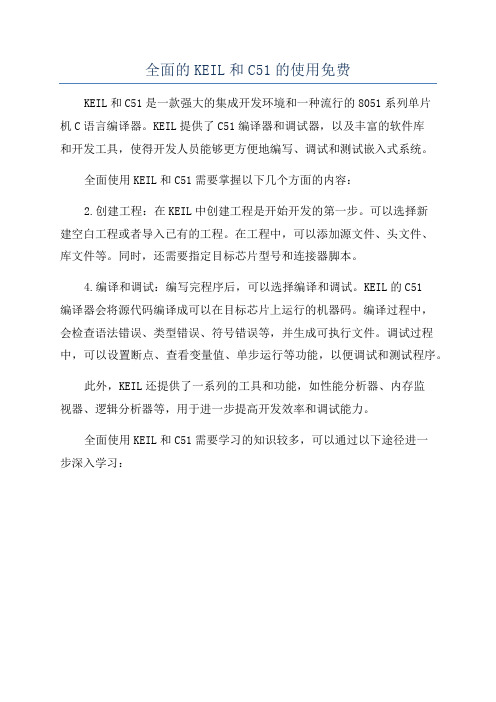
全面的KEIL和C51的使用免费
KEIL和C51是一款强大的集成开发环境和一种流行的8051系列单片
机C语言编译器。
KEIL提供了C51编译器和调试器,以及丰富的软件库
和开发工具,使得开发人员能够更方便地编写、调试和测试嵌入式系统。
全面使用KEIL和C51需要掌握以下几个方面的内容:
2.创建工程:在KEIL中创建工程是开始开发的第一步。
可以选择新
建空白工程或者导入已有的工程。
在工程中,可以添加源文件、头文件、
库文件等。
同时,还需要指定目标芯片型号和连接器脚本。
4.编译和调试:编写完程序后,可以选择编译和调试。
KEIL的C51
编译器会将源代码编译成可以在目标芯片上运行的机器码。
编译过程中,
会检查语法错误、类型错误、符号错误等,并生成可执行文件。
调试过程中,可以设置断点、查看变量值、单步运行等功能,以便调试和测试程序。
此外,KEIL还提供了一系列的工具和功能,如性能分析器、内存监
视器、逻辑分析器等,用于进一步提高开发效率和调试能力。
全面使用KEIL和C51需要学习的知识较多,可以通过以下途径进一
步深入学习:。


一、概述单片机是一种集成了微处理器、存储器和输入/输出功能的集成电路,它在嵌入式系统中扮演着重要角色。
为了进行单片机的开发和编程,开发环境的选择和配置至关重要。
其中,Keil是一款专业的单片机开发环境,本文将对其进行描述和详细介绍。
二、Keil开发环境概述1. Keil开发环境简介Keil是一款由Keil Software公司开发的嵌入式系统开发工具,主要用于单片机的软件开发、调试和编程。
它提供了一整套完整的软件开发工具,包括C编译器、调试器、仿真器等,能够帮助开发者轻松进行单片机的开发工作。
2. Keil支持的单片机类型Keil支持包括STC、ATMEL、TI、NXP、Renesas等多种常见的单片机型号,覆盖了市面上绝大部分主流的单片机芯片。
3. Keil的特点Keil具有良好的易用性和稳定性,它可以在Windows操作系统下运行,并支持多种编程语言,包括C、C++、汇编语言等。
它还提供了丰富的编程和调试工具,能够帮助开发者高效地进行单片机程序的开发和调试工作。
三、Keil开发环境的安装和配置1. Keil软件的下载和安装开发者可以从Keil冠方全球信息站上下载Keil软件的安装包,然后按照安装向导逐步进行安装。
安装过程相对简单,一般不会遇到太大的问题。
2. Keil开发环境的配置安装完成后,开发者需要对Keil开发环境进行一些基本的配置,以确保其能够正常运行。
需要对工程文件、编译器设置、仿真器设置等进行配置,以满足具体的项目需求。
四、Keil开发环境的基本使用1. 新建项目在Keil中,开发者可以通过简单的操作新建一个项目,然后将需要的源码文件或者库文件添加到项目中。
2. 编写程序开发者可以在Keil中使用C、C++或者汇编语言编写单片机程序,支持的语言种类丰富,为开发者提供了更多的选择。
3. 编译和调试Keil提供了强大的编译器和调试工具,开发者可以利用这些工具对程序进行编译和调试,并对程序的运行状态进行实时监控和分析。

第3章Keil C51集成开发环境及并口下载软件介绍一个单片机应用系统,它的硬件电路设计完成后,接着便是软件编写及仿真调试。
这里先介绍一下Keil C51集成开发环境软件及并口下载软件DownloadMcu的使用。
3.1 Keil C51集成开发平台安装在电脑中放入配套光盘,打开Keil C51 文件,将Keil C51设计软件安装程序拷贝到硬盘的一个自建文件夹中(如K51)。
然后双击Setup.exe进行安装,在提示选择Eval或Full 方式时,选择Eval方式安装,不需注册码,但有2K大小的代码限制。
如你购买了完全版的Keil C51软件(或通过其它途径得到),则选择Full方式安装,代码量无限制。
安装结束后,如果您想在中文环境使用,可安装Keil C51汉化软件,双击KEIL707应用程序进行安装,安装完成后在桌面上会出现Keil uV ision2(汉化版)图标,双击该图标便可启动程序,启动后的界面如图3-1所示。
图3-1 Keil C51启动后界面图3-2 Keil C51菜单栏图3-3 Keil C51工具栏Keil C51集成开发环境主要由菜单栏(图3-2)、工具栏(图3-3)、源文件编辑窗口、工程窗口和输出窗口五部分组成。
工具栏为一组快捷工具图标,主要包括基本文件工具栏、建造工具栏和调试工具栏,基本文件工具栏包括新建、打开、拷贝、粘贴等基本操作。
建造工具栏主要包括文件编译、目标文件编译连接、所有目标文件编译连接、目标选项和一个目标选择窗口。
调试工具栏位于最后,主要包括一些仿真调试源程序的基本操作,如单步、复位、全速运行等。
在工具栏下面,默认有三个窗口。
左边的工程窗口包含一个工程的目标(target)、组(group)和项目文件。
右边为源文件编辑窗口,编辑窗口实质上就是一个文件编辑器,我们可以在这里对源文件进行编辑、修改、粘贴等。
下边的为输出窗口,源文件编译之后的结果显示在输出窗口中,会出现通过或错误(包括错误类型及行号)的提示。
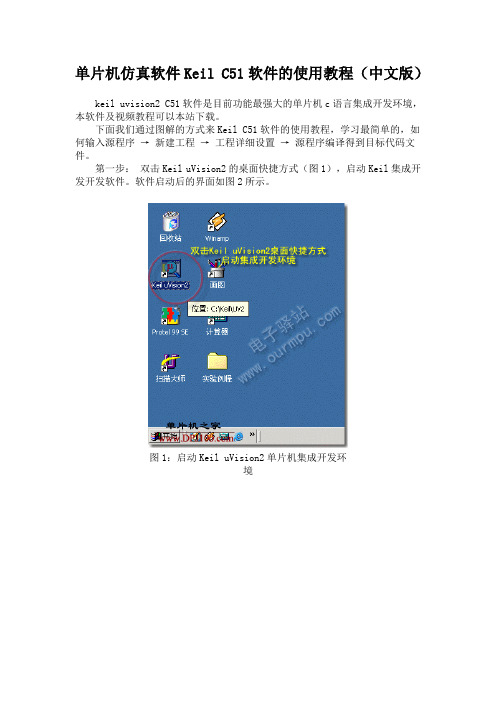
单片机仿真软件Keil C51软件的使用教程(中文版)keil uvision2 C51软件是目前功能最强大的单片机c语言集成开发环境,本软件及视频教程可以本站下载。
下面我们通过图解的方式来Keil C51软件的使用教程,学习最简单的,如何输入源程序→ 新建工程→ 工程详细设置→ 源程序编译得到目标代码文件。
第一步:双击Keil uVision2的桌面快捷方式(图1),启动Keil集成开发开发软件。
软件启动后的界面如图2所示。
图1:启动Keil uVision2单片机集成开发环境图2:软件启动后的界面第二步:新建文本编辑窗。
点击工具栏上的新建文件快捷按键,即可在项目窗口的右侧打开一个新的文本编辑窗,见图3所示。
图3:新建文本编辑窗第三步:输入源程序。
在新的文本编辑窗中输入源程序,可以输入C语言程序,也可以输入汇编语言程序,见图4。
图4:输入源程序第四步:保存源程序。
保存文件时必须加上文件的扩展名,如果你使用汇编语言编程,那么保存时文件的扩展名为“.asm”,如果是C语言程序,文件的扩展名使用“*.C ”。
图5:保存源程序注:第3步和第4步之间的顺序可以互换,即可以先输入源程序后保存,也可以先保存后输入源程序。
第五步:新建立Keil工程。
如图6所示,点击 "工程" → "新建工程" 命令,将出现保存对话框(图7)。
图6:新建工程图7:保存工程对话框在保存工程对话框中输入你的工程的文件名,Keil工程默认扩展名为".uv2",工程名称不用输入扩展名(见图7),一般情况下使工程文件名称和源文件名称相同即可,输入名称后保存,将出现"选择设备"对话框(图8),在对话框中选择CPU的型号。
第六步:选择CPU型号。
如图8所示,为工程选择CPU型号,本新建工程选择了ATMEL公司的AT89C51单片机。
图8:选择CPU型号对话框第七步:加入源程序到工程中。




Keil C51集成开发环境的使用Keil C51软件可以从相关网站下载并安装。
安装好后,双击桌面快捷图标或在“开始”菜单中选择Keil μVision3,启动Keil μVision3集成开发环境,启动后界面如图4-3所示。
图4-3 Keil μVision3启动后的集成开发环境界面(一)创建项目Keil μVision3中有一个项目管理器,用于对项目文件进行管理。
它包含了程序段环境变量和编程有关的全部信息,为单片机程序的管理带来了很大的方便。
创建一个新项目的操作步骤如下:(1)启动μVision3,创建一个项目文件,并从器件数据库中选择一款合适的单片机型号。
(2)创建一个新的源程序文件,并把这个源文件添加到项目中;(3)为该单片机芯片添加或配置启动程序代码;(4)设置工具选项,使之适合目标硬件;(5)编译项目并创建一个*.hex文件。
下面以本章任务为例分别介绍每一步的具体操作。
1.新建项目文件单击菜单“Project”→“New Project”命令,弹出如图4-4所示的新建项目对话框,指定保存路径,建议每个项目使用一个独立文件夹,例如本项目保存在“第4章”文件夹;然后,在“文件中名”输入项目名称,例如“4-1”,单击“保存”按钮即完成新项目的创建(系统默认扩展名为“.uv2”)。
输入文件图4-4 新建项目对话框此时弹出选择单片机的型号对话框,如图4-5所示,展开Atmel系列单片机,选择“AT89C51”,单击“确定”按钮完成设备的选择。
图4-5 选择单片机的型号对话框单片机型号选择结束后,在μVision3工作界面左边的项目管理器中新增加了一个“Target 1”目标1文件夹,如图4-6所示。
图4-6 项目管理器中新增“Target 1”对话框2.新建源程序文件单击菜单“File”→“New”命令,就可以创建一个源程序文件。
该命令会打开一个空的编辑器窗口,默认名为“Text 1”,输入如下源程序:/******************************************************************名称:流水灯控制模块名:AT89C51,74LS373功能描述:当开关打开时,LED自上而下依次点亮;当开关闭合时,LED从下向上依次点亮。

Keil C51集成开发环境的使用姓名:专业:学号:成绩:一、实验目的1、熟悉Kei C51集成开发环境的基本操作;2、掌握简单Kei C51和汇编程序的编写、调试。
二、实验内容1、仔细阅读教材相关内容,掌握KeiC51集成开发环境的基本功能;2、分别用汇编和C51编写清零程序,把片外RAM中的7000H-70FFH单元中内容清零;3、分用汇编和C51编写查找相同个数程序。
统计片外RAM7000H-700FH中“ 00H”的个数并保存在片内RAM30H单元中。
三、实验原理与步骤1、清零程序(1)汇编语言程序设计框图(2)实验步骤用连续或单步方式运行程序,检查7000H-70FFH单元中执行内容变化(3)假使把7000H-70FFH中的内容改成FFH,如何修改程序。
(4)用C51重新编写该程序,运行并查看结果。
2、查找相同数个数(1)汇编语言程序设计框图(2)实验步骤① 在7000H-700FH 单元中放入随机数,其中几个单元输入 0;② 用连续或单步方式运行程序;③ 观察片内RAM 30H 的内容,应显示“ 00H'的个数。
(3)用C51重新编写程序, 运行并查看结果。
四、实验程序1、清零程序(1)汇编语言 ⑵C 语言ORG 0000H#in clude<reg51.h>MOV R0,#0100Hvoid mai n()MOV DPTR,#7000H {MOV A,#0char xdata *p=0x7000;LOOP:MOVX @DPTR,A int t=0x7100-0x7000 ;INC DPTR while(t--)DJNZ RO,LOOPEND{*p=00;p++; }}2、查找相同数个数(2) C 语言#include<reg51.h> #include<stdio.h> void main(){char sum=0; char a=0x10;char xdata *p=0x7000; char data *q=0x30; while(a--) {if(*p==0)sum++; p++; }*q=sum;while(1);}五 实验后的经验总结1 、新建项目:选择 Project->New Project 菜单,在弹出的对话框中键入 项目名称并保存,选择“ AT89C51”, 点击“确定”,在出现的对话框中 选择“否”;2、创建新源程序文件:点击 File->New 创建,C 语言源程序扩展名 .c, 汇 编源程序扩展名 .asm 。

Keil C51集成开发环境的使用1、创建项目启动uVision2并创建一个项目。
从Project(项目)菜单中选择New Project(新项目),建议为每一项目建立一个单独的文件夹并命名,打开子文件夹并键入项目的名称,如“跑马灯”确定。
接着弹出Select Device for Target(选择项目装置)对话框,需要为项目选择一个CPU。
如选Atmel 89C51。
2、新建一个源文件单击File(文件)菜单New新建一个源文件,在源程序窗口出现一个新的文件输入窗口,单击File Save(保存),给源文件取名保存,要求和上述建立的项目名称一样并保存在同一文件夹,取名字时必须要加上扩展名,如“跑马灯.asm”。
单击左侧列表框目录Target1(目标1)下的Source Group子目录,使其反白显示;然后左击鼠标,在出现的快捷菜单中选择“Add File to Group `Source Group1'”出现如下对话框。
选择“Asm Source file(*.s*;*.src;*a*”,双击要加入的文件名,如双击“跑马灯.asm”,然后单击Add按钮,将文件加入到工程中去。
3、工程的设置工程建立好以后,还要对工程进行进一步设置,以满足每个工程的个性化要求。
单击左侧列表框目录Target1,使其高亮显示;然后选择“Project(项目)菜单→Option for target 'targetl'”,或单击工具条出现对工程设置对话框,选择如下:● Xtal(MHz):设置单片机工作频率,默认是24.0 MHz。
上面图示取12 MHz。
● Use On-chip ROM(0x0-oxFFF):表示使用片上的Flash ROM,AT89C51有4KB的可重编程的Flash ROM,该选项取决于单片机应用系统,如果单片机的EA接高电平,则选中这个选项,表示便用内部ROM,如果单片机的EA接低电平,表示便用外部ROM,则不选中这个选项。

一.C8051F开发环境之Keil C51
下图是开发环境界面.
使用Keil C51的话,则需要安装C8051F系列单片机的调试驱动程序。
这个程序可以在Silabs的官方网上下载.SiC8051F_uVision_v3。
21.zip或者更新的版本.在安装这个程序前需要先安装Keil C51. 然后把上述文件安装到Keil C51所在的目录。
安装完毕后,任意打开C51的一个工程(如开发板工程Source Code\LED_Flow\project),先进行一系列的设置。
如下所示:
第一步:在Project 菜单下面选择Option for Target “xxxxxx”
第二步:点击后打开选项对话框,在Debug选项卡上,选择如下图所示。
第三步:选择FLASH烧写工具,在同一个对话框中选择 Utilities
最好选择OK确认,Keil C51 调试和烧写环境就配置好了.
我们以开发板的Source Code\LED_Flow\project为例,打开后
第一步:按Rebuild all target files重新编译整个工程。
第二步:用C2调试器连接开发板,上电,点击Keil C51的Start/Stop Debug Session。
如果没有问题的话,将弹出烧写FLASH的窗口:
二、烧录环境配置和烧录步骤
可以用u-ec5中文下载程序直接进行单片机程序的烧录(烧录文件为HEX的文件):
1、先安装u—ec5中文下载程序
2、进行烧录端口配置:1)点菜单栏的选择:得到:
确保调试接口类型为C2,选择‘USB系列’!
3、烧录步骤:见图中所示
烧录完毕后退出!。

keilc51简介,lx51与BL51,AX51与A51,CX51与C51区别简介Keil C51集成开发环境的主要功能有以下几点:1.RTX-51实时操作系统:简化了复杂的实时应用软件项目的设计。
2.C51国际际准化C交叉编译器:从C源代码产生就可以重定位的目标模块。
3.LIB51库管理器:从目标模块生成连接器可以使用的库文件。
4.BL51链接器/定位器:组合由C51和A51产生的可重定位的目标模块,生成绝对目标模块。
5.A51宏汇编器:从89C51汇编源代码产生可重定位的目标模块。
6.OH51目标文件至HEX格式的转换器,从绝对目标模块生成Intel Hex文件。
7.μVision4 for Windows:是一个集成开发环境,它将项目管理、程序调试、源代码编辑等组合在一个功能强大的环境中。
μVision4支持所有的Keil 89C51的工具软件,其中包括C51宏汇编器、编译器、链接器/定位器和目标文件至HEX格式转换器,μVision4可以自动地完成编译、汇编、链接程序等基本的操作。
还可以在编译之后进行模拟仿真调试,清楚的显示出每个变量的变化。
区别详见A51手册的附录D:汇编器的差异<br /><br />A51与BL51:<br />针对传统8051单片机的开发工具,最大支持32×64KB Code Bank。
<br /><br />AX51与LX51:<br />针对传统8051单片机以及部分衍生型号的开发工具,最大支持外扩16 MB的xdata或code。
AX51汇编器是A51汇编器的超集,两者的主要差异包括:<br />1.AX51中的数值默认为32位,A51是16位;<br />2.AX51不包含8051的默认SFR定义;<br />3.AX51支持更多的特殊符号,例如ECALL等;<br />4.生成的目标文件不同。


KeilMDK版兼容51系列单⽚机开发环境安装⼀、安装源⽂件下载提取码: 2295⼆、安装及破解1、安装51的编辑器双击安装包⽂件 c51v954a.exe(也可以是其他51编辑器的版本)然后点击 next勾选同意,然后点击 next点击 Browse选择安装路径,我这⾥选择的是C盘⾃⼰建的⼀个MDK4 and MDK5⽂件夹,后⾯安装STM32的编辑器需要在同⼀路径。
然后点击 next随意填写相关信息(最好是英⽂),然后点击next等待完成安装后,去掉两个勾选,然后点击 finish 完成安装2、安装STM32的编辑器双击安装包⽂件 mdk523.exe,也可以是其他版本然后点击next同安装51的编辑器⽅法⼀样,勾选同意后点击 next选择安装路径,⼀定要和前⾯安装51编辑器的路径⼀样,选好后pack的路径⾃动⽣成不⽤选择。
然后再下⼀步 next刚刚安装了51的编辑器,这⾥的相关信息已经有了(没有的话也可以随便填,最好是英⽂),然后下⼀步 next等待安装完成中间可能会弹出下⾯这样⼀些界⾯,是Keil相关的⼀些驱动,点击安装即可(也可以不安装)若完成安装后弹出如下界⾯,去掉勾选,然后依次关闭窗⼝。
(没有弹出则忽略该步骤,直接到第三步破解)进度条满拉后,如下界⾯去掉勾选,然后点击 finish 完成安装。
033、破解激活软件右键桌⾯上的 Keil uVision快捷⽅式,然后以管理员⽅式打开(⼀定要管理员运⾏)然后在菜单栏依次点击File------>Licence Management保持该窗⼝(显⽰ CID 的窗⼝)不要关闭双击运⾏该⽂件夹下的破解软件,建议临时关闭Windows的防护,不然该破解软件容易被当作病毒杀掉。
如果被杀了,重新解压缩。
(该软件运⾏过程有⽐较刺⽿的声⾳,正常现象,建议提前减⼩电脑⾳量)复制之前保留页⾯显⽰的 CID到破解软件,然后Target选择C51,再点击Generate如下图,把破解软件⽣成的⼀段字符复制粘贴到软件的2所⽰位置,然后点击 Add LIC如图,把Target选项改为 ARM,然后点击Generate,将⽣成的字符复制粘贴到右边,再点击Add LIC完成破解,可以看到软件的使⽤期限,以及下⾯的破解成功提⽰,然后关掉破解软件的进程和该窗⼝即可到这⾥软件就可以基本正常使⽤了。

keil c51实验报告Keil C51实验报告引言:Keil C51是一款嵌入式系统开发工具,被广泛应用于单片机编程和开发。
本实验报告将介绍在使用Keil C51进行单片机编程时的一些实验结果和经验总结。
一、实验背景在嵌入式系统开发中,单片机是最常用的控制器之一。
单片机的编程需要使用特定的开发工具,Keil C51就是其中之一。
Keil C51提供了强大的集成开发环境,使得单片机的编程工作变得更加高效和便捷。
二、实验目的本实验的目的是通过使用Keil C51开发工具,学习单片机的编程方法和技巧,并通过实验验证编写的程序的正确性和可靠性。
三、实验过程1. 硬件准备在进行实验之前,首先需要准备好所需的硬件设备,包括单片机开发板、电源、连接线等。
确保硬件设备的连接正确且稳定。
2. 软件安装下载并安装Keil C51开发工具,根据提示进行相应的设置和配置。
确保软件的安装和配置正确。
3. 编写程序使用Keil C51开发工具,编写所需的程序。
根据实验要求和目标,编写相应的代码,并进行调试和测试。
在编写过程中,可以使用Keil C51提供的丰富的函数库和工具,提高编程的效率和质量。
4. 烧录程序将编写好的程序通过编程器烧录到单片机中。
确保烧录的程序正确无误。
5. 实验验证将烧录好的单片机连接到实验电路中,进行实验验证。
通过观察实验结果和数据,判断编写的程序是否达到了预期的效果和要求。
四、实验结果与分析通过使用Keil C51进行单片机编程实验,我们得到了以下实验结果和分析:1. 实验一:LED闪烁在这个实验中,我们使用Keil C51编写了一个简单的程序,控制LED灯的闪烁。
通过调试和测试,我们成功地实现了LED灯的闪烁效果。
这个实验验证了我们对Keil C51开发工具的基本掌握程度。
2. 实验二:温度传感器读取在这个实验中,我们使用Keil C51编写了一个程序,通过温度传感器读取环境的温度值,并将其显示在数码管上。